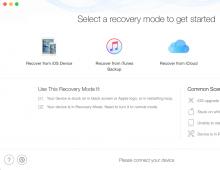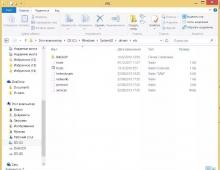Ανάκτηση επαφών από το Google στο Android. Άλλες μέθοδοι ανάκτησης δεδομένων. Ποιος είναι ο καλύτερος τρόπος για να επαναφέρετε τις επαφές σε ένα τηλέφωνο Android;
Μετά από σκληρή επαναφορά ή κατά λάθος διαγραφή επαφών από τη Samsung, την Asus ή άλλο τηλέφωνο Android; Ωστόσο, εάν το διαγράψουν επίτηδες, δεν αναζητούν πώς να το επαναφέρουν.
Είναι πιο σχετικό εδώ πόσο σημαντικές είναι για εσάς οι απομακρυσμένες επαφές, αν και θα υπάρχει πάντα τουλάχιστον ένας αριθμός τηλεφώνου που είναι υψίστης σημασίας.
Android OS 6, 7, 8 (και τα παλιά) το σύστημα είναι ευέλικτο - ένα από τα πολλά πλεονεκτήματα είναι η δυνατότητα επαναφοράς των διαγραμμένων επαφών. Ναι - αυτά είναι σίγουρα καλά νέα για εσάς.
Εάν διαγράψατε κατά λάθος επαφές από το smartphone Android σας, δεν χρειάζεται να ανησυχείτε για αυτό. Παρακάτω θα βρείτε οδηγίες που δείχνουν πώς να ανακτάτε εύκολα αριθμούς τηλεφώνου που είναι σημαντικοί για εσάς.
Η απώλεια αριθμών είναι ιδιαίτερα σημαντική όταν χρησιμοποιείτε παλιά τηλέφωνα - δεν μπορούν να αποκατασταθούν εκεί.
Έχω ετοιμάσει για εσάς τέσσερις αποτελεσματικούς τρόπους για να ανακτήσετε τις διαγραμμένες επαφές. Εάν είστε έτοιμοι, ας ξεκινήσουμε.
Πώς να ανακτήσετε τις διαγραμμένες επαφές σε ένα τηλέφωνο Android χωρίς root - μέσω Google

Η επαναφορά επαφών από το Google backup είναι ένας από τους πιο εύκολους και γρήγορους τρόπους.
Τα άτομα που χρησιμοποιούν Android έχουν συνήθως λογαριασμό Google Gmail. Χάρη σε αυτό, μπορείτε να χρησιμοποιήσετε διάφορα δεδομένα.
Μερικά από αυτά ονομάζονται «Επαφές». Αυτό σας επιτρέπει να συγχρονίσετε τη συσκευή σας με τον λογαριασμό σας Google. Αυτή η διάταξη σάς δίνει τη δυνατότητα να ανακτήσετε γρήγορα τις διαγραμμένες επαφές.
Για να ανακτήσετε αριθμούς καλούντων από την Google, βεβαιωθείτε ότι είχαν συγχρονιστεί προηγουμένως με τον λογαριασμό σας.
Εάν δεν πληρούται αυτή η προϋπόθεση, η επαναφορά των επαφών μπορεί να γίνει πιο δύσκολη, αλλά όχι κρίσιμη.
Εάν το smartphone σας είναι συγχρονισμένο, ακολουθήστε αυτά τα βήματα για να ανακτήσετε τις διαγραμμένες επαφές.
- Βήμα 1: Μεταβείτε στις Επαφές Google ή ανοίξτε την εφαρμογή Chrome, κάντε κλικ στο εικονίδιο του μικρού μενού και επιλέξτε Επαφές.
- Βήμα 2: Στη συνέχεια, κάντε κλικ στο εικονίδιο στα αριστερά, επεκτείνοντας τις επιλογές.
- Βήμα 3: Στο αριστερό παράθυρο, κάντε κλικ στην επιλογή Για προχωρημένους και, στη συνέχεια, επιλέξτε Απόρριψη αλλαγών.
- Βήμα 4: Θα εμφανιστεί ένα παράθυρο στην οθόνη με την επιλογή επαναφοράς επαφών. Επιλέξτε τη χρονική περίοδο κατά την οποία διαγράφηκαν σημαντικοί αριθμοί.
- ΣΗΜΕΙΩΣΗ. Εάν διαγράψατε τις επαφές σας πριν από περισσότερες από 30 ημέρες, δεν θα μπορείτε να τις επαναφέρετε.
- Βήμα 5: Εάν διαγράψατε κατά λάθος τις επαφές σας σήμερα, επιλέξτε "Χθες" και κάντε κλικ στο "Επιβεβαίωση".
- Βήμα 6: Μετά από λίγα δευτερόλεπτα, η λίστα σας θα αλλάξει σε αυτό που ήταν χθες.
Χάρη στη δύναμη της Google, μπορείτε να το κάνετε αυτό δωρεάν. Απλώς να θυμάστε ότι αυτό θα λειτουργήσει μόνο εάν το τηλέφωνό μας είναι συγχρονισμένο με τον λογαριασμό σας.
Πώς να επαναφέρετε τις επαφές από μια κάρτα SIM στη μνήμη του τηλεφώνου σας

Όταν αποθηκεύετε αριθμούς συνδρομητών στο smartphone σας, έχετε δύο επιλογές για να τους τοποθετήσετε. Το ένα είναι η μνήμη του τηλεφώνου και το άλλο η κάρτα SIM.
Μπορείτε εύκολα να εξάγετε αριθμούς από την κάρτα SIM στη μνήμη του τηλεφώνου ακολουθώντας αυτά τα βήματα:
- Βήμα 1: Ανοίξτε την εφαρμογή Επαφές στο smartphone σας
- Βήμα 2: Στη συνέχεια, επιλέξτε "Μενού" ή "Για προχωρημένους" και κάντε κλικ στο "Ρυθμίσεις"
- Βήμα 3: Στη σελίδα ρυθμίσεων επαφών, επιλέξτε Εισαγωγή/Εξαγωγή επαφών.
- Βήμα 4: Κάντε κλικ στην επιλογή "Εξαγωγή στη μνήμη συσκευής".
- Βήμα 5: Επιβεβαιώστε τη διαδικασία εξαγωγής κάνοντας κλικ στο "OK". Με αυτόν τον τρόπο, οι επαφές θα μεταφερθούν από την κάρτα SIM στη μνήμη του τηλεφώνου.
Αυτή η μέθοδος σάς επιτρέπει να δημιουργήσετε αντίγραφα ασφαλείας όλων των επαφών σας στην κάρτα SIM στη μνήμη του τηλεφώνου σας.
Εάν τα διαγράψατε κατά λάθος από την κάρτα SIM, μπορείτε να τα εισαγάγετε από τη μνήμη του τηλεφώνου σας χωρίς κανένα πρόβλημα.
Πώς να ανακτήσετε τις διαγραμμένες επαφές – Λογισμικό ανάκτησης δεδομένων Android

Αυτό το πρόγραμμα σάς επιτρέπει να ανακτήσετε χαμένους αριθμούς απευθείας από το τηλέφωνό σας, συμπεριλαμβανομένων φωτογραφιών και βίντεο. Χαρακτηριστικά της Ανάκτησης δεδομένων Android:
- Υποστηρίξτε τις ανακτημένες επαφές με πλήρεις πληροφορίες όπως το όνομά σας, τον αριθμό τηλεφώνου, το email, τη διεύθυνση, την εταιρεία και άλλα στοιχεία
- Προεπισκόπηση και επιλεκτική ανάκτηση των διαγραμμένων επαφών.
- Ανάκτηση αριθμών από την «σπασμένη» εσωτερική μνήμη του τηλεφώνου σας.
- Υποστήριξη ανάκτησης φωτογραφιών, βίντεο, μηνυμάτων, ιστορικού κλήσεων, ήχου, whatsApp, εγγράφων λόγω σκληρής επαναφοράς ή σφαλμάτων συστήματος και ούτω καθεξής.
- Συμβατό με περισσότερα από 6000 τηλέφωνα android όπως Samsung, HTC, LG, Huawei, Sony, Windows Phone κ.λπ.
- Διόρθωση προβλημάτων με μαύρη οθόνη, επιθέσεις ιών, κλειδωμένη οθόνη, πάγωμα και άλλα.
Για να το κάνετε αυτό, κατεβάστε τη δωρεάν δοκιμαστική έκδοση του Android Data Recovery εδώ (παρακάτω) και ακολουθήστε τα απλά βήματα.
Το πρώτο βήμα είναι να συνδέσετε το τηλέφωνό σας στον υπολογιστή σας μέσω καλωδίου, αλλά μην ξεχάσετε να ενεργοποιήσετε τον εντοπισμό σφαλμάτων USB.
Εκκινήστε το πρόγραμμα Android Data Recovery στον υπολογιστή ή τον φορητό υπολογιστή σας. Εάν δεν έχετε ενεργοποιήσει τον εντοπισμό σφαλμάτων USB στη συσκευή σας, ακολουθήστε τα παρακάτω βήματα.
- Για Android 2.3 ή νεότερη έκδοση: Επιλέξτε Ρυθμίσεις<Нажмите на кнопку «Приложения» <Нажмите на «Расширение» <Проверьте «отладку USB»
- Για Android 3.0 έως 4.1: Επιλέξτε Ρυθμίσεις<Нажмите «Параметры разработчика» <Отметьте «Отладка USB»
- Για Android 4.2 ή νεότερη έκδοση: Επιλέξτε Ρυθμίσεις<Нажмите «О телефоне» <Нажмите Номер сборки» несколько раз, пока не получите заметку: «Вы в режиме разработчика» <Назад в «Настройки» <Нажмите «Параметры разработчика» <«USB-отладка»
Στη συνέχεια, συνδέστε τη συσκευή σας στον υπολογιστή σας και προχωρήστε στο επόμενο βήμα. Βήμα δεύτερο - αναλύστε και σαρώστε το τηλέφωνό σας για χαμένες επαφές.
Πριν από τη σάρωση, επιλέξτε τους τύπους αρχείων Επαφών και, στη συνέχεια, αφήστε το πρόγραμμα να τους αναλύσει κάνοντας κλικ στο κουμπί Επόμενο.
Η ανάλυση θα σας πάρει μερικά δευτερόλεπτα. Στη συνέχεια, θα εμφανιστεί ένα παράθυρο στο τηλέφωνό σας, κάντε κλικ στο κουμπί "Να επιτρέπεται".
Μετά τη σάρωση, μπορείτε να σταματήσετε και να δείτε όλους τους αριθμούς. Επιλέξτε τα δεδομένα που θέλετε να ανακτήσετε και κάντε κλικ στο "Ανάκτηση" για να τα αποθηκεύσετε στον υπολογιστή σας.
Σημείωση. Οι αριθμοί συνδρομητών στα αποτελέσματα σάρωσης εμφανίζονται με διαφορετικά χρώματα. Στην πραγματικότητα, οι αριθμοί με πορτοκαλί χρώμα είναι αυτοί που διαγράφηκαν πρόσφατα και οι μαύροι είναι αυτοί που υπάρχουν στο τηλέφωνο.
Προγραμματιστής:
www.tenorshare.com
ΛΣ:
Windows
Διεπαφή:
Ρωσική
Πώς να ανακτήσετε τις διαγραμμένες επαφές από το Android εάν έχετε root

Είναι δύσκολο να βρείτε ένα καλό πρόγραμμα ανάκτησης δεδομένων γιατί, δυστυχώς, τα περισσότερα από αυτά πληρώνονται.
Ευτυχώς, αυτά τα προγράμματα έχουν μια κοινή λειτουργία - η ανάκτηση δεδομένων στο τηλέφωνό σας είναι μια δυνατότητα επί πληρωμή, αλλά μπορείτε να τα δείτε δωρεάν στο πρόγραμμα στον υπολογιστή σας.
Εάν θέλετε να ανακτήσετε έναν αριθμό τηλεφώνου ή ένα σημαντικό μήνυμα, δεν θα μας ενδιαφέρει αν το βλέπετε στην οθόνη του τηλεφώνου σας ή στον υπολογιστή σας.
ΣΗΜΕΙΩΣΗ: Εάν οι τομείς της μνήμης του τηλεφώνου που είναι υπεύθυνοι για την αποθήκευση δεδομένων έχουν αντικατασταθεί με νέα δεδομένα, τα ανακτημένα δεδομένα μπορεί να έχουν τη μορφή δυσανάγνωστων χαρακτήρων ή εντελώς μη αναγνώσιμα. Όλα εξαρτώνται από το πόσος χρόνος έχει περάσει από τη διαγραφή των δεδομένων.
Μπορείτε να χρησιμοποιήσετε την εφαρμογή EaseUS MobiSaver για να ανακτήσετε επαφές τηλεφώνου ή SMS (λήψη παρακάτω).
Αυτό είναι ένα δωρεάν εργαλείο που μπορεί να εμφανίσει διαγραμμένους αριθμούς και μηνύματα απευθείας στο παράθυρο του προγράμματος.
Μετά την εκκίνηση του προγράμματος, θα εμφανιστεί ένα παράθυρο που σας ζητά να συνδέσετε τη συσκευή μέσω θύρας USB. Πριν το κάνετε αυτό, είναι σημαντικό να ενεργοποιήσετε την επιλογή εντοπισμού σφαλμάτων USB στο τηλέφωνό σας.
Για να το κάνετε αυτό, μεταβείτε στις Ρυθμίσεις > Επιλογές προγραμματισμού και, στη συνέχεια, επιλέξτε Εντοπισμός σφαλμάτων USB.
Αφού ενεργοποιήσετε τον εντοπισμό σφαλμάτων USB, συνδέστε το τηλέφωνό σας χρησιμοποιώντας ένα καλώδιο USB στον υπολογιστή σας. Στο παράθυρο του EaseUS MobiSaver, κάντε κλικ στο κουμπί Έναρξη.
Η εφαρμογή θα συνδεθεί τώρα στο τηλέφωνό μας - πρέπει να αποδεχτείτε αυτήν τη σύνδεση με το κουμπί ΟΚ στην οθόνη του τηλεφώνου.
Μόλις συνδεθεί στο τηλέφωνό σας, το MobiSaver θα αναζητήσει διαγραμμένους αριθμούς και μηνύματα. Στην πλαϊνή γραμμή στα αριστερά μπορούμε να κάνουμε εναλλαγή μεταξύ της προβολής του αριθμού συνδρομητή και του μηνύματος.
Τα διαγραμμένα δεδομένα επισημαίνονται με πορτοκαλί χρώμα. Επιλέγοντας μια επαφή ή ένα SMS, μπορείτε να διαβάσετε τα περιεχόμενά του ή να προβάλετε έναν διαγραμμένο αριθμό τηλεφώνου και άλλα δεδομένα.
Ποιος είναι ο καλύτερος τρόπος για να επαναφέρετε τις επαφές σε ένα τηλέφωνο Android;
Αναλύοντας τις μεθόδους που παρουσιάζονται στο άρθρο, είναι εύκολο να παρατηρήσετε ότι η πρώτη μέθοδος που χρησιμοποιεί έναν λογαριασμό Gmail έχει περιορισμένη εφαρμογή και απαιτεί πρώτα συγχρονισμό των περιεχομένων της συσκευής με τον λογαριασμό.
Από την άλλη πλευρά, το Android Data Recovery λειτουργεί εξαιρετικά σε όλες τις πτυχές που σχετίζονται με την απώλεια δεδομένων σε οποιαδήποτε έκδοση του τηλεφώνου Android.
Μόνο για το μέλλον, αποτρέψτε την απώλεια προσωπικών δεδομένων. Ο καλύτερος τρόπος είναι να δημιουργείτε αντίγραφα ασφαλείας περιοδικά, καθώς τα smartphone μερικές φορές καταρρέουν ή καταστρέφονται.
Μην το ξεχνάτε αυτό για να παραμείνετε ασφαλείς, ειδικά με τα πιο σημαντικά δεδομένα σας. Καλή τύχη.
Προγραμματιστής:
www.easeus.com
ΛΣ:
Windows
Διεπαφή:
Ρωσική
Κανένα smartphone αυτή τη στιγμή δεν μπορεί να εγγυηθεί πλήρως τη σταθερή και σωστή λειτουργία, καθώς και την 100% ασφάλεια όλων των δεδομένων στη μνήμη ή την κάρτα SD του τηλεφώνου. Αρκετά συχνά, οι χρήστες αντιμετωπίζουν προβλήματα όταν το φύλλο επαφής αφαιρείται μερικώς ή πλήρως και γίνεται επαναφορά κατά την επιστροφή στις εργοστασιακές ρυθμίσεις. Και αν οι ίδιες φωτογραφίες μπορούν να βρεθούν εν μέρει στα κοινωνικά δίκτυα στο προφίλ σας, τότε με τις επαφές όλα είναι πιο περίπλοκα!
Αλλά μην απελπίζεστε, γιατί υπάρχει μια διέξοδος από αυτήν την κατάσταση και μπορείτε να επιλέξετε από πολλές επιλογές, για τις οποίες θα μιλήσουμε σε αυτό το υλικό. Λοιπόν, πώς να επαναφέρετε τις επαφές στο Android σας και τι χρειάζεται για αυτό;
Επισκόπηση πιθανών μεθόδων
Το λειτουργικό σύστημα Android διαθέτει μια ενσωματωμένη μονάδα που σας επιτρέπει να επαναφέρετε τις επαφές από το cloud· υπάρχουν επίσης εξειδικευμένα προγράμματα για Windows που μπορούν να χρησιμοποιηθούν για την "επιστροφή" όχι μόνο επαφών, αλλά και οποιωνδήποτε άλλων δεδομένων. Θα περιγράψουμε κάθε μέθοδο λεπτομερώς, ώστε να έχετε λιγότερες ερωτήσεις κατά την εκτέλεση των περιγραφόμενων ενεργειών.
Ακολουθεί μια λίστα με πιθανές μεθόδους ανάκτησης:
- Επαναφορά μέσω ρυθμίσεων τηλεφώνου
- Ανάκτηση με το EaseUS Mobisaver για Android
- Ανάκτηση με το Android Data Recovery
- Επαναφορά με το Super Backup Pro
Αξίζει να σημειωθεί αμέσως ότι η ανάκτηση επαφών μπορεί να γίνει όχι μόνο σε περίπτωση σφάλματος τηλεφώνου ή απροσδόκητης μορφοποίησης. Πολύ συχνά, οι χρήστες επαναφέρουν τις ρυθμίσεις στις εργοστασιακές ρυθμίσεις, αλλά ξεχνούν ότι οι επαφές διαγράφονται επίσης, επειδή το τηλέφωνο επανέρχεται πλήρως στην αρχική του κατάσταση με καθαρή μνήμη και τυπικές εφαρμογές.
Ανάκτηση επαφών χρησιμοποιώντας ρυθμίσεις τηλεφώνου
Το Android, όπως αναφέρθηκε προηγουμένως, παρέχει μια λειτουργία αυτόματου συγχρονισμού δεδομένων, χάρη στην οποία οι επαφές σας αποθηκεύονται στο χώρο αποθήκευσης cloud κάτω από τον λογαριασμό σας. Ακόμα κι αν διαγράψετε όλα τα δεδομένα από το τηλέφωνό σας, οι επαφές σας μπορούν να αποκατασταθούν. Αυτό όμως υπό την προϋπόθεση ότι δημιουργήθηκε ένα αντίγραφο ασφαλείας από το σύστημα!
- Πάρτε το τηλέφωνό σας και ανοίξτε την καρτέλα Επαφές.
- Στη συνέχεια, επιλέξτε «Περισσότερες ενέργειες» και κάντε κλικ στην «Επαναφορά επαφών».
- Στη συνέχεια, θα χρειαστεί να υποδείξετε την κατά προσέγγιση ώρα δημιουργίας του αντιγράφου των δεδομένων. Για παράδειγμα, θα μπορούσε να είναι πριν από μισή ώρα, μια μέρα, μια εβδομάδα, ένα μήνα κ.λπ.
- Επιβεβαιώστε τη λειτουργία και επιλέξτε τη θέση όπου θα αποκατασταθεί το αντίγραφο.
Μπορείτε επίσης να κάνετε επαναφορά μέσω Google στον επίσημο ιστότοπο. Για να το κάνετε αυτό χρειάζεστε:
- Συνδεθείτε στο contacts.google.com
- Επιλέξτε την καρτέλα "Περισσότερα" και αποθηκεύστε το αρχείο στον υπολογιστή σας.
- Στη συνέχεια, συνδέστε το κινητό σας τηλέφωνο, ανεβάστε αυτό το αρχείο και στις ρυθμίσεις του smartphone καθορίστε τη διαδρομή προς αυτό κατά την ανάκτηση.
Επαναφορά επαφών χρησιμοποιώντας το EaseUS Mobisaver για Android
Με αυτό το βοηθητικό πρόγραμμα μπορείτε να ανακτήσετε όχι μόνο επαφές, αλλά και οποιαδήποτε άλλα δεδομένα από το τηλέφωνό σας. Κατεβάστε το αρχείο εγκατάστασης από την επίσημη πύλη της εταιρείας easeus.com (παρέχεται δωρεάν) και εγκαταστήστε το στον υπολογιστή σας. Προσοχή! Η διεπαφή είναι σε ξένη γλώσσα, ωστόσο, αυτό δεν περιπλέκει πολύ τη διαδικασία.
Για να χρησιμοποιήσετε αυτό το λογισμικό, πρέπει να έχετε δικαιώματα root στο τηλέφωνό σας. Επίσης, ενεργοποιήστε επιπλέον τη λειτουργία "Για προγραμματιστή", η οποία βρίσκεται στο στοιχείο "Ρυθμίσεις".
- Συνδέστε τη συσκευή μέσω USB, επιτρέψτε την πρόσβαση (συνήθως ζητείται 2 φορές για διαφορετικές ενέργειες).
- Ανοίξτε το πρόγραμμα στην επιφάνεια εργασίας του υπολογιστή σας.
- Κάντε κλικ στο κουμπί Έναρξη στο παράθυρο του βοηθητικού προγράμματος και περιμένετε μέχρι να ολοκληρωθεί η αναζήτηση αρχείου. Το σύστημα τα χωρίζει αυτόματα σε τύπους.
- Για γρήγορη πρόσβαση στις επαφές σας, κάντε κλικ στην καρτέλα Επαφές στην αριστερή πλευρά του παραθύρου. Επιλέξτε τα απαιτούμενα αρχεία ή δεδομένα και κάντε κλικ στο κουμπί Ανάκτηση.
Επαναφορά επαφών με χρήση της εφαρμογής Android Data Recovery
 Η διαδικασία ανάκτησης σε αυτό το βοηθητικό πρόγραμμα είναι παρόμοια με αυτή που περιγράφεται παραπάνω. Το τι ακριβώς θα επιλέξετε εξαρτάται από εσάς. Ας σημειώσουμε αμέσως ότι αυτό το πρόγραμμα πληρώνεται, αλλά η δωρεάν έκδοση είναι αρκετή για την επαναφορά επαφών, μηνυμάτων, γενικά, τα πάντα εκτός από πολυμέσα.
Η διαδικασία ανάκτησης σε αυτό το βοηθητικό πρόγραμμα είναι παρόμοια με αυτή που περιγράφεται παραπάνω. Το τι ακριβώς θα επιλέξετε εξαρτάται από εσάς. Ας σημειώσουμε αμέσως ότι αυτό το πρόγραμμα πληρώνεται, αλλά η δωρεάν έκδοση είναι αρκετή για την επαναφορά επαφών, μηνυμάτων, γενικά, τα πάντα εκτός από πολυμέσα.
- Κατεβάστε το αρχείο εγκατάστασης από τον επίσημο ιστότοπο και εγκαταστήστε τον στον υπολογιστή σας. Όπως και στην πρώτη περίπτωση, θα χρειαστεί να ενεργοποιήσετε τη λειτουργία εντοπισμού σφαλμάτων στη συσκευή σας. Για να το κάνετε αυτό, μεταβείτε στις "Ρυθμίσεις" και ενεργοποιήστε τη λειτουργία "Για προγραμματιστή".
- Τώρα συνδέστε το κινητό σας τηλέφωνο στον υπολογιστή και επιτρέψτε την πρόσβαση στο παράθυρο ειδοποίησης που εμφανίζεται.
- Εκκινήστε το πρόγραμμα και επιλέξτε τους τύπους αρχείων που πρέπει να ανακτήσετε. Σε αυτή την περίπτωση είναι οι Επαφές.
- Κάντε κλικ στο Επόμενο και περιμένετε να ολοκληρώσει το πρόγραμμα τη λειτουργία.
Όλες οι επαφές θα αποκατασταθούν και θα εμφανιστούν στη γενική λίστα στο παράθυρο του προγράμματος. Μπορείτε να δείτε το καθένα (όνομα, τηλέφωνο, κ.λπ.).
Εάν συγκρίνουμε και τα δύο βοηθητικά προγράμματα, τότε κατά τη γνώμη μας το Android Data Recovery είναι πολύ πιο βολικό, επειδή σας επιτρέπει να προσδιορίσετε εκ των προτέρων τύπους δεδομένων.
Επαναφορά επαφών στο Android χρησιμοποιώντας το Super Backup Pro
Δεν έχετε πρόσβαση σε υπολογιστή για να χρησιμοποιήσετε τα προγράμματα που περιγράφονται παραπάνω; Ακόμα και σε αυτήν την κατάσταση, υπάρχει διέξοδος - η εγκατάσταση της εφαρμογής Super Backup Pro στο smartphone σας!
Το μόνο μειονέκτημα αυτής της εφαρμογής είναι ότι επαναφέρει τα αντίγραφα που δημιουργήθηκαν προηγουμένως! Αυτή είναι μια εναλλακτική λύση στην τυπική υπηρεσία αντιγραφής Android!
- Εγκαταστήστε το πρόγραμμα στο smartphone σας και ξεκινήστε. Παρεμπιπτόντως, τα δικαιώματα root δεν απαιτούνται για αυτό.
- Εδώ θα χρειαστεί να επιλέξετε την καρτέλα τύπου δεδομένων. Σε αυτήν την περίπτωση, επιλέγετε «Επαφές».
- Για επαναφορά, κάντε κλικ στην "Επαναφορά επαφών". Εάν δημιουργείτε ένα άλλο αντίγραφο ασφαλείας, επιλέξτε το στοιχείο "Δημιουργία αντιγράφου ασφαλείας". Κατά την επαναφορά, ο χρήστης μπορεί να επιλέξει ένα από τα πολλά αντίγραφα που έγιναν νωρίτερα. Δημιουργείται ένας ξεχωριστός φάκελος στην κάρτα SD για αποθήκευση, ώστε όλα τα δεδομένα να μπορούν να αντιγραφούν σε άλλο τηλέφωνο ή υπολογιστή χωρίς προβλήματα.
συμπεράσματα
Γενικά, η διαδικασία επαναφοράς των επαφών δεν είναι δύσκολη, ειδικά για όσους έχουν πρόσβαση σε υπολογιστή. Μην ξεχνάτε να δημιουργείτε τακτικά αντίγραφα ασφαλείας και να συγχρονίζετε τα δεδομένα σας στις υπηρεσίες Google, ώστε να μπορείτε να τα επαναφέρετε ή να τα μεταφέρετε σε άλλη συσκευή ανά πάσα στιγμή, εάν πουλήσετε το τηλέφωνό σας ή αγοράσετε νέο.
Χωρίς αμφιβολία, μια από τις πιο χρήσιμες λειτουργίες που παρέχει η Google στους κατόχους smartphone Android, tablet και άλλες συσκευές που εκτελούν το λειτουργικό σύστημα αυτού του λειτουργικού συστήματος είναι η δυνατότητα αποθήκευσης μιας λίστας με τις επαφές τους σε αποθήκευση cloud.
Αυτό σημαίνει ότι με έναν λογαριασμό Google, μπορείτε εύκολα και απλά να μεταφέρετε επαφές σε ένα νέο smartphone ή tablet, να τις επαναφέρετε μετά την επαναφορά των εργοστασιακών ρυθμίσεων της κινητής συσκευής σας και επίσης να έχετε πρόσβαση σε αυτές από οποιαδήποτε συσκευή έχει πρόσβαση στο Διαδίκτυο. Τι να κάνετε όμως εάν όλες οι επαφές ή μέρος τους χάθηκαν για κάποιο λόγο;
Αυτό συμβαίνει, για παράδειγμα, όταν διαγράψατε κατά λάθος την επιθυμητή επαφή, το τηλέφωνο έπεσε στα χέρια ενός παιδιού, το οποίο έσβησε όλες ή μέρος των επαφών σε αυτό ή ακόμα και έκανε αλλαγές σε αυτές και σε άλλες παρόμοιες περιπτώσεις.
Εάν βρεθείτε σε παρόμοια κατάσταση, μην ανησυχείτε, η επαναφορά των επαφών από τον λογαριασμό σας Google είναι αρκετά εύκολη και μπορείτε να το κάνετε εντός 30 ημερών από την απώλεια τους.
Ας ξεκινήσουμε λοιπόν:
Πώς να ανακτήσετε τις επαφές σε Λογαριασμό Google σε συσκευή Android
Προσοχή! Αυτό ισχύει μόνο για τις επαφές που είναι αποθηκευμένες στον λογαριασμό σας Google: οι επαφές που είναι αποθηκευμένες στην κάρτα SIM δεν μπορούν να αποκατασταθούν χρησιμοποιώντας αυτήν τη μέθοδο.
1. Εκκινήστε ένα πρόγραμμα περιήγησης ιστού στον υπολογιστή, τον φορητό υπολογιστή, το tablet ή οποιαδήποτε άλλη συσκευή που έχει πρόσβαση στο Διαδίκτυο.
2. Συνδεθείτε στον λογαριασμό σας στο Gmail στο gmail.com

3. Κάντε κλικ στο «Mail» και επιλέξτε «Επαφές» στο μενού που ανοίγει

4. Στο μενού του παραθύρου για εργασία με επαφές, κάντε κλικ στο "Περισσότερα" και επιλέξτε "Επαναφορά επαφών"

5. Στο παράθυρο που ανοίγει, επιλέξτε ένα χρονικό σημείο (πριν από 10 λεπτά, πριν από μια ώρα, χθες, πριν από μια εβδομάδα ή μια συγκεκριμένη ημερομηνία και ώρα με ακρίβεια στο λεπτό):

6. Κάντε κλικ στο "Επαναφορά"
7. Σε smartphone, tablet ή άλλη συσκευή Android στην οποία πρέπει να επαναφέρετε τις επαφές Google, μεταβείτε στο μενού ρυθμίσεων συστήματος.
8. Επιλέξτε "Λογαριασμοί"
9. Επιλέξτε "Google"

10. Εάν έχετε εγγεγραμμένους περισσότερους από έναν λογαριασμούς Google στη συσκευή σας, επιλέξτε τον λογαριασμό από τον οποίο θέλετε να επαναφέρετε τις επαφές
11. Κάντε κλικ στο κουμπί μενού με τη μορφή κάθετης έλλειψης στην επάνω δεξιά γωνία της οθόνης

12. Επιλέξτε «Συγχρονισμός» και περιμένετε μέχρι να εξαφανιστεί το σύμβολο «Συγχρονισμός...» στο στοιχείο «Επαφές» (και το αντίστοιχο εικονίδιο συγχρονισμού απέναντι).
Αυτό είναι όλο, μπορείτε να ανοίξετε την εφαρμογή Επαφές ή οποιαδήποτε άλλη εφαρμογή με πρόσβαση στις επαφές Google, όπου θα δείτε ότι οι επαφές σας έχουν αποκατασταθεί.
Υπάρχουν πολλοί διαφορετικοί λόγοι που μπορούν να οδηγήσουν στην εξαφάνιση του τηλεφωνικού καταλόγου σε ένα smartphone, που κυμαίνονται από πιθανή δυσλειτουργία της συσκευής έως απρόσεκτες ενέργειες του κατόχου της συσκευής. Αλλά, ανεξάρτητα από τους λόγους για το τι συνέβη, ένα πράγμα παραμένει αμετάβλητο - οι εξαφανισμένες πληροφορίες πρέπει να αποκατασταθούν, καθώς θα είναι εξαιρετικά δύσκολο να πραγματοποιήσετε κλήσεις και να επικοινωνήσετε με αγαπημένα πρόσωπα χωρίς διαγραμμένες πληροφορίες και δεν θα είναι δυνατή η επικοινωνία με ορισμένες άνθρωποι καθόλου. Αλλά δεν γνωρίζουν πολλοί χρήστες πώς να επαναφέρουν τις επαφές στο Android. Αυτό οφείλεται στο γεγονός ότι λίγοι άνθρωποι σκέφτονται τέτοιες λεπτομέρειες εκ των προτέρων. Συνήθως ενδιαφέρονται να λύσουν το πρόβλημα μετά την εμφάνιση του προβλήματος. Αυτή η προσέγγιση περιπλέκει σημαντικά την κατάσταση, καθώς είναι πολύ πιο εύκολο να αποτρέψουμε την εμφάνιση δυσκολιών παρά να τις αντιμετωπίσουμε αργότερα. Επιπλέον, οι συνετοί άνθρωποι είναι σε θέση να επιστρέψουν χαμένες πληροφορίες σε λίγα δευτερόλεπτα, ανεξάρτητα από το πώς καταστράφηκαν.

Υπάρχουν αρκετοί διαφορετικοί τρόποι ανάκτησης πληροφοριών που λείπουν, επομένως οι χρήστες θα πρέπει να σκεφτούν να επιλέξουν την καλύτερη μέθοδο για να αποκτήσουν τις απαιτούμενες πληροφορίες. Η σωστή απόφαση εξαρτάται από πολλούς παράγοντες, συμπεριλαμβανομένων των ενεργειών του κατόχου του τηλεφώνου στο παρελθόν, του χρόνου που έχει περάσει από τα στοιχεία επικοινωνίας, του επείγοντος χαρακτήρα της ανάκτησης και αν ο χρήστης έχει την ευκαιρία να περιμένει, τα προγράμματα που είναι εγκατεστημένα στο φορητή συσκευή και τις ρυθμίσεις της χρησιμοποιούμενης συσκευής. Ταυτόχρονα, όσοι δεν ξέρουν ακόμη πώς να ανακτήσουν τις διαγραμμένες επαφές στο Android θα πρέπει να δοκιμάσουν τις ακόλουθες μεθόδους:
- αντιγραφή αριθμών από τον λογαριασμό σας Google.
- χρήση ειδικών βοηθητικών προγραμμάτων και προγραμμάτων.
- λήψη πληροφοριών από κάρτα SIM·
- εξαγωγή αριθμών από άμεσους αγγελιοφόρους.
- η βοήθεια φίλων ή η σταδιακή χειροκίνητη συλλογή των αγνοουμένων.
Επιπλέον, η τελευταία προσέγγιση χρησιμοποιείται σε ακραίες καταστάσεις, εάν οι εναλλακτικές λύσεις και οι μέθοδοι που αναφέρονται παραπάνω δεν βοηθούν στην επίτευξη του επιθυμητού αποτελέσματος. Απαιτεί υπομονή και χρειάζεται πολύς χρόνος και δεν θα είναι δυνατό να λάβετε πλήρες αντίγραφο αυτού που διαγράφηκε. Το αποτέλεσμα μιας ανεξάρτητης αναζήτησης σίγουρα θα διαφέρει από το επιθυμητό αποτέλεσμα. Και ο βαθμός διαφοράς εξαρτάται από την επιμονή, την αποφασιστικότητα και τις επιθυμίες του κάθε ατόμου.
Πώς να επαναφέρετε τις επαφές στο Android μετά από επαναφορά εργοστασιακών ρυθμίσεων;
Ο ευκολότερος τρόπος επαναφοράς είναι να χρησιμοποιήσετε ένα αντίγραφο ασφαλείας από τον λογαριασμό σας Google. Η χρήση αυτής της προσέγγισης θα απαιτήσει:

Η περιγραφόμενη προσέγγιση επιτρέπει όχι μόνο να επιστρέψετε ό,τι χάθηκε, αλλά σας επιτρέπει επίσης να επαναφέρετε τις αλλαγές που έγιναν, συμπεριλαμβανομένης της ακύρωσης της εισαγωγής επαφών και του διαχωρισμού των συνδυασμένων αριθμών. Αλλά η απόκτηση θετικού αποτελέσματος είναι δυνατή μόνο σε περιπτώσεις όπου ο χρήστης έχει λογαριασμό Google· χωρίς αυτόν, η επιτυχία δεν θα είναι δυνατή.
Οι επαφές στο Android εξαφανίστηκαν ή εξαφανίστηκαν - πώς να επαναφέρετε;
Η επόμενη προσέγγιση είναι ουσιαστικά παρόμοια με την προηγούμενη. Σας επιτρέπει να λαμβάνετε τις απαιτούμενες πληροφορίες από το email της Google, αλλά δεν απαιτεί εξουσιοδότηση. Σε αυτή την περίπτωση θα χρειαστείτε:
- ανοίξτε μια καρτέλα στο τηλέφωνό σας με μια λίστα επαφών (θα είναι κενή).
- επιλέξτε την ενότητα για εισαγωγή και εξαγωγή αριθμών στις ρυθμίσεις.
- βρείτε μια κατάλληλη αλληλογραφία με αποθηκεύσεις στην προτεινόμενη λίστα.
- υποδείξτε τη διεύθυνση μεταφοράς (smartphone).
- περιμένετε να ολοκληρωθεί η λειτουργία.
Το κύριο μειονέκτημα αυτής της προσέγγισης είναι η ανάγκη προετοιμασίας εκ των προτέρων για δυσάρεστες καταστάσεις και συγχρονισμός του τηλεφώνου με το προφίλ. Αυτό απαιτεί:
- Άνοιγμα ρυθμίσεων τηλεφώνου.
- επιλέξτε το στοιχείο που αναφέρει λογαριασμούς και συγχρονισμό.
- μετακινήστε το ρυθμιστικό προσθήκης προφίλ στη θέση ενεργοποίησης.
- βεβαιωθείτε ότι η καθορισμένη διεύθυνση είναι σωστή.
- επιλέξτε τα πλαίσια δίπλα σε όλα τα στοιχεία που θέλετε να αποθηκεύσετε.
Μετά από αυτό, κάθε λίγες μέρες το σύστημα ελέγχει αυτόματα για νέες πληροφορίες και τις μεταφέρει στο cloud ώστε ο χρήστης να μπορεί να τις χρησιμοποιήσει αργότερα.

Μέσω κοινής ωφέλειας
Η επόμενη απάντηση στο ερώτημα πώς να επαναφέρετε αριθμούς τηλεφώνου στο Android μετά την επαναφορά των ρυθμίσεων περιλαμβάνει τη χρήση ειδικών προγραμμάτων. Υπάρχουν πολλά διαφορετικά βοηθητικά προγράμματα και εφαρμογές που σας επιτρέπουν να ανακτήσετε πληροφορίες. Έχουν διαφορετική αποτελεσματικότητα και δίνουν διαφορετικά αποτελέσματα, αλλά η αρχή της δράσης είναι παρόμοια. Ιδιαίτερη προσοχή πρέπει να δοθεί σε:
- GT Recovery;
- Iskysoft Android ανάκτηση δεδομένων.
- Επαναφορά επαφών.
- Ανάκτηση διαγραμμένων επαφών.
Ανεξάρτητα από την επιλογή που έγινε, η διαδικασία ανάκτησης θα απαιτήσει:

Άλλα αρχεία επιστρέφονται με παρόμοιο τρόπο, συμπεριλαμβανομένων φωτογραφιών, βίντεο και μουσικής, αλλά το κατάλληλο πρόγραμμα μπορεί να είναι διαφορετικό, να μην περιλαμβάνεται στην καθορισμένη λίστα.
Αντιγραφή του τηλεφωνικού καταλόγου από την κάρτα SIM
Μια πρόσθετη προσέγγιση που μπορεί να χρησιμοποιηθεί από χρήστες που δεν καταλαβαίνουν πώς να ανακτήσουν τις διαγραμμένες επαφές από ένα τηλέφωνο Android είναι να λάβουν πληροφορίες από τις κάρτες SIM φίλων. Για να μεταφέρετε αριθμούς, πρέπει:

Το κύριο μειονέκτημα της περιγραφόμενης προσέγγισης είναι ότι είναι αδύνατο να διασφαλιστεί ότι η ληφθείσα κάρτα SIM περιέχει όλους τους συνδυασμούς που λείπουν. Για να αποκτήσετε όλες τις απαιτούμενες πληροφορίες που έχουν εξαφανιστεί στο παρελθόν, μπορεί να χρειαστείτε τη βοήθεια πολλών ατόμων. Αλλά ακόμα κι αν απευθυνθείτε αμέσως σε μια ομάδα φίλων, δεν θα μπορείτε να λάβετε εγγύηση επιτυχίας. Οι χρήστες πρέπει να προετοιμαστούν για το γεγονός ότι ορισμένα άτομα θα πρέπει να αναζητήσουν και να προσθέσουν τον εαυτό τους.

Χωρίς αντίγραφο ασφαλείας
Εάν ο κάτοχος του κινητού τηλεφώνου δεν έχει τυπικές πηγές χαμένων πληροφοριών που χάθηκαν κατά τη διάρκεια μιας αποτυχίας στο παρελθόν, θα πρέπει να ρίξετε μια πιο προσεκτική ματιά σε εναλλακτικές πηγές πληροφοριών. Αυτά περιλαμβάνουν:
- αγγελιοφόροι?
- εκτυπώσεις κλήσεων.
Στην πρώτη περίπτωση, χρειάζεται απλώς να συνδεθείτε στο messenger που χρησιμοποιείτε σε οποιαδήποτε συσκευή, συμπεριλαμβανομένου ενός Samsung Galaxy ή ενός προσωπικού υπολογιστή, και να ανοίξετε τη λίστα με τους διαθέσιμους συνομιλητές. Η λίστα που βρέθηκε περιέχει όλες τις πληροφορίες που αναζητάτε, οι οποίες μένει να μεταφερθούν στον τηλεφωνικό κατάλογο. Δυστυχώς, δεν υπάρχουν αποτελεσματικές μέθοδοι μεταφοράς ή ειδικά βοηθητικά προγράμματα που να μετακινούν αρχεία και εγγραφές. Οι χρήστες θα πρέπει να ξαναγράψουν οι ίδιοι τα δεδομένα.
Οι εκτυπώσεις κλήσεων χρησιμοποιούνται με παρόμοιο τρόπο, αλλά η αποτελεσματικότητα αυτής της προσέγγισης είναι πολύ χαμηλότερη. Αυτό οφείλεται στον περιορισμένο χαρακτήρα της λίστας που προκύπτει, η οποία θα περιλαμβάνει μόνο τα άτομα με τα οποία πραγματοποιήθηκε επικοινωνία. Άλλοι σημαντικοί, χρήσιμοι, αλλά σπάνια χρησιμοποιούμενοι συνδυασμοί θα παραμείνουν χαμένοι. Επιπλέον, θα πρέπει να συμπληρώσετε τον τηλεφωνικό κατάλογο μεταφέροντας μόνοι σας τους αριθμούς που έχετε λάβει σε αυτόν.
Πώς να ανακτήσετε τις διαγραμμένες επαφές στο Android Samsung Galaxy;
Είναι σημαντικό να τονιστεί ότι η διαδικασία ανάκτησης δεν εξαρτάται από τη μάρκα και το μοντέλο του smartphone και η επιστροφή των διαγραμμένων δεδομένων στη Samsung δεν διαφέρει από την παρόμοια διαδικασία σε άλλες συσκευές. Επομένως, όσοι προσπαθούν να καταλάβουν πώς να ανακτήσουν τις διαγραμμένες επαφές σε ένα τηλέφωνο Samsung θα πρέπει να χρησιμοποιήσουν τις περιγραφόμενες μεθόδους και λύσεις στο πρόβλημα. Οι πιθανές διαφορές βρίσκονται μόνο στα ονόματα των διαφόρων στοιχείων μενού, αλλά σε τέτοιες περιπτώσεις πρέπει να χρησιμοποιείτε αναλογίες και να εστιάσετε στη γενική σημασία κάθε στοιχείου.
Θα πρέπει να τονιστεί ότι, εκτός από τις προσεγγίσεις που έχουν ήδη αναφερθεί, υπάρχει μια άλλη επιλογή. Μπορεί να ονομαστεί παραδοσιακό, αφού συνίσταται απλώς στη συλλογή αριθμών και στην εύρεση των αριθμών τηλεφώνου των κατάλληλων ανθρώπων. Για να απλοποιήσετε την εργασία που αντιμετωπίζει ο χρήστης, αξίζει να χρησιμοποιήσετε ένα σημειωματάριο ή σημειωματάριο με προηχογραφημένους συνδυασμούς, εάν υπάρχουν. Είναι εύκολο να μαντέψει κανείς ότι η περιγραφόμενη διαδικασία είναι η λιγότερο βολική, αλλά για εκείνους τους ανθρώπους των οποίων οι συνδέσεις έχουν ξαφνικά αφαιρεθεί και εξαφανιστεί, μερικές φορές δεν χρειάζεται να επιλέξουν.
Ανακτά τον τηλεφωνικό κατάλογο και άλλα στοιχεία επικοινωνίας
Έχοντας αποφασίσει τι να κάνετε όταν εξαφανιστούν οι επαφές στο Android και πώς να επαναφέρετε ό,τι έχει εξαφανιστεί, το μόνο που μένει είναι να μελετήσετε μερικούς κανόνες και συστάσεις για να αποφύγετε προβλήματα. Τα άτομα που θέλουν να αποφύγουν προβλήματα ακόμα και μετά την επαναφορά στις εργοστασιακές ρυθμίσεις θα πρέπει:
- συγχρονίστε τον λογαριασμό σας στο Gmail με την κινητή συσκευή σας εγκαίρως.
- δημιουργήστε ένα αντίγραφο ασφαλείας στο χώρο αποθήκευσης cloud.
- αντιγραφή σημαντικών επαφών σε μια κάρτα SIM (η λιγότερο βολική σύσταση).
- διπλότυποι χρήσιμοι αριθμοί στο messenger.
- μάθετε πώς να χρησιμοποιείτε το messenger σε υπολογιστή για ευκολία.
- αντιγράψτε τους αριθμούς σε ξεχωριστό σημειωματάριο ή ημερολόγιο, ώστε οι δυσλειτουργίες της συσκευής να μην οδηγήσουν σε δυσκολίες.
Επιπλέον, μπορείτε να ρίξετε μια πιο προσεκτική ματιά στις δικές σας ενέργειες και να διατηρήσετε το κινητό σας σε κατάσταση λειτουργίας. Ένα ενημερωμένο antivirus, η λήψη μόνο αποδεδειγμένων εφαρμογών και ο προσεκτικός χειρισμός των ρυθμίσεων θα σας βοηθήσουν να αποφύγετε δύσκολες καταστάσεις και να εξοικονομήσετε τους χρήστες από το να αντιμετωπίσουν δυσκολίες. Και η πρόληψη της εμφάνισης προβλημάτων είναι πάντα ευκολότερη και πιο έξυπνη από το να αντιμετωπίσεις αργότερα τις συνέπειες της επιπολαιότητας και των απερίσκεπτων, απρόσεκτων ενεργειών.
συμπέρασμα
Συνοψίζοντας όσα ειπώθηκαν στο άρθρο και επιλέγοντας τη βέλτιστη μέθοδο αντιμετώπισης των δυσκολιών, πρέπει να παραδεχτούμε ότι κάθε κατάσταση είναι μοναδική και απαιτεί ατομική εξέταση. Μερικές φορές απλά δεν είναι δυνατή η χρήση ορισμένων από τις επιλογές που περιγράφονται. Αυτό ισχύει για περιπτώσεις όπου ο συνδυασμός χάθηκε πριν από το συγχρονισμό και επομένως είναι αδύνατη η χρήση του αντιγράφου ασφαλείας. Αλλά, εάν αγνοήσουμε μικρές αποχρώσεις και συγκρίνουμε τις διαδικασίες επιστροφής πληροφοριών χωρίς να λάβουμε υπόψη την κατάσταση, θα πρέπει να τονιστεί ότι είναι πιο βολικό να χρησιμοποιείτε email και λογαριασμό Google. Η αναφερόμενη μέθοδος θα πάρει λίγα λεπτά στους κατόχους κινητών τηλεφώνων και smartphone, σε αντίθεση με άλλες, πιο απαιτητικές και χρονοβόρες προσεγγίσεις.
Πώς να επαναφέρετε τις επαφές σε μια κάρτα SIM; Αυτή η ερώτηση προκύπτει σε περίπτωση τυχαίας βλάβης στην κάρτα SIM. Πιθανότατα χάσατε το τηλέφωνό σας ή σας έκλεψαν. Μπορείτε επίσης να διαγράψετε κατά λάθος αριθμούς ή να ζητήσετε από το παιδί σας να «βοηθήσει».
Πολλοί άνθρωποι προτιμούν να αποθηκεύουν αριθμούς σε μια κάρτα SIM. Όταν αλλάζετε το τηλέφωνό σας, απλώς τοποθετήστε την κάρτα SIM και υπάρχουν όλοι οι απαραίτητοι αριθμοί. Για ευκολία, υπάρχει μια επιλογή εξαγωγής.
Οι σύγχρονες τεχνολογίες σάς επιτρέπουν να επαναφέρετε τυχόν δεδομένα εάν είναι απαραίτητο.
Είναι δυνατή η ανάκτηση των διαγραμμένων επαφών;
Υπάρχουν δυσάρεστες καταστάσεις όταν τα απαραίτητα τηλέφωνα διαγράφονται κατά λάθος. Φαίνεται ότι πρόκειται για μια καταστροφή, δεν μπορεί να επιστραφεί τίποτα, αλλά ευτυχώς δεν συμβαίνει αυτό. Υπάρχουν διάφοροι τρόποι ανάκτησης πληροφοριών.
Όλα εξαρτώνται από το smartphone που έχετε, ποιον χειριστή και ποια επιλογή ανανέωσης είναι η πιο εύκολη και βολική για εσάς.
Είναι πολύ καλό αν χρησιμοποιείτε λογαριασμούς και εφεδρικές πληροφορίες. Τα αντίγραφα ασφαλείας μπορούν να αποθηκευτούν σε άλλα μέσα και στο δίκτυο.
Υπάρχει ειδικό λογισμικό που σας επιτρέπει να επιστρέφετε δεδομένα από διαφορετικές μονάδες δίσκου, συμπεριλαμβανομένου ενός smartphone. Το λογισμικό διατίθεται ελεύθερα στο Διαδίκτυο.
Μπορείτε να επαναφέρετε πληροφορίες:
- Επικοινωνώντας με το γραφείο του παρόχου τηλεπικοινωνιών σας. Το γραφείο θα σας βοηθήσει· εάν είστε κάτοχος κάρτας SIM, πρέπει να παρουσιάσετε το διαβατήριό σας. Αφού γράψετε μια αίτηση για λεπτομέρειες κλήσεων, θα λάβετε μια εκτύπωση όλων των κλήσεων για ένα ορισμένο χρονικό διάστημα. Το μόνο αρνητικό είναι ότι η εκτύπωση θα δοθεί μετά από κάποιο χρονικό διάστημα, όχι αμέσως.
- Χρήση ειδικών προγραμμάτων. Ένα παράδειγμα είναι το βοηθητικό πρόγραμμα Data Doctor Recovery SIMCard, το οποίο διαβάζει όλες τις πληροφορίες, ακόμη και αυτές που έχουν διαγραφεί. Κατά την ανάκτηση, όλα τα διαγραμμένα δεδομένα αποθηκεύονται και είναι ακόμη δυνατή η επαναφορά του ιστορικού κλήσεων.
- Χρησιμοποιώντας ένα αντίγραφο ασφαλείας, εάν έχετε ποτέ αποθηκεύσει πληροφορίες σε υπολογιστή ή δίκτυο.
- Στο Google μέσω προσωπικού λογαριασμού, εάν οι αριθμοί δεν είχαν αποθηκευτεί στην κάρτα SIM ή στη μνήμη του smartphone.
Τα δεδομένα μπορούν να επιστραφούν τόσο από την κάρτα SIM όσο και από τη μνήμη του smartphone.
Βασικοί τρόποι ανάκτησης αριθμών τηλεφώνου

Ας δούμε τις κύριες επιλογές για την ανάκτηση δεδομένων από διαφορετικά μοντέλα smartphone. Ο τύπος του λειτουργικού συστήματος στο smartphone σας παίζει επίσης ρόλο. Οι χαμένες πληροφορίες μπορούν να ανακτηθούν τόσο από την κάρτα SIM όσο και από το τηλέφωνο. Όπως και να έχει, δεν πρέπει να στεναχωριέστε, πρέπει να δράσετε.
Με πρόσβαση στο Διαδίκτυο και λίγο χρόνο, μπορείτε να επιστρέψετε μόνοι σας τις απαραίτητες πληροφορίες.
Ανάκτηση επαφών στο Android
Εάν είστε κάτοχος ενός Android, τότε ο ευκολότερος τρόπος για να ανακτήσετε πληροφορίες είναι να χρησιμοποιήσετε τον λογαριασμό σας Google.
Απλώς μεταβείτε στο μενού "Επαφές", στη συνέχεια "Πρόσθετες ενέργειες" και επιλέξτε "Επαναφορά επαφών".

Εάν η συσκευή σας δεν έχει συγχρονιστεί με τον λογαριασμό σας Google, τότε υπάρχει ένα ειδικό πρόγραμμα που ονομάζεται Dr.Fone. Με τη βοήθειά του, μπορείτε να επιστρέψετε όχι μόνο αριθμούς που έχουν εξαφανιστεί, αλλά και μουσική, βίντεο και μηνύματα.
Το πρόγραμμα μπορεί να ληφθεί και να εγκατασταθεί δωρεάν.
Ανάκτηση επαφών στο iPhone
Οι χαρούμενοι κάτοχοι iPhone θα μπορούν να επαναφέρουν τους αριθμούς τους χρησιμοποιώντας ένα αντίγραφο ασφαλείας του iTunes. Το κύριο πράγμα είναι να μην χαθείτε στο μεγάλο μενού της υπηρεσίας iTunes.

Μπορείτε επίσης να αντιγράψετε δεδομένα από το εικονικό σύννεφο iCloud.
Πώς να ανακτήσετε επαφές από το icloud
Το iCloud cloud σάς επιτρέπει να επαναφέρετε δεδομένα τόσο από την κάρτα SIM όσο και από τη μνήμη του smartphone. Μεταβαίνοντας στις Επαφές, μπορείτε εύκολα να επιστρέψετε όλα τα δεδομένα εξάγοντας το βιβλίο διευθύνσεων. Τα δεδομένα θα μεταφορτωθούν στον υπολογιστή και μετά τον συγχρονισμό με το iPhone θα αποκατασταθούν πλήρως.
Πρέπει να εργάζεστε προσεκτικά με το cloud και εάν διαγράψετε κατά λάθος δεδομένα από το smartphone σας, πρέπει να απενεργοποιήσετε αμέσως το Διαδίκτυο ή το icloud για να μην συγχρονίσετε το iPhone σας με το εικονικό σύννεφο. Εάν συγχρονίσετε το iPhone σας με το icloud, δεν είναι δυνατή η επαναφορά των δεδομένων.
Ανάκτηση επαφών στο windows phone
Εάν έχετε δημιουργήσει έναν λογαριασμό Microsoft στις ρυθμίσεις του smartphone σας, τότε μπορείτε να επαναφέρετε με επιτυχία δεδομένα στο τηλέφωνο Windows.
Προσωπικός λογαριασμός και εφαρμογή για κινητά
Ένας άλλος τρόπος για να ανακτήσετε δεδομένα από μια κάρτα SIM στο τηλέφωνό σας είναι να χρησιμοποιήσετε τον προσωπικό σας λογαριασμό. Ο ιστότοπος της Beeline παρέχει λεπτομέρειες κλήσεων στην ενότητα Βοήθεια. Απλώς επιλέξτε πόσες επαφές και την περίοδο, οι πληροφορίες τοποθετούνται σε μια λίστα που μπορεί να σταλεί μέσω email.
Η εφαρμογή για κινητά Beeline προσφέρει να κάνει το ίδιο μέσω του μενού Οικονομικών. Αρκεί να υποδείξετε για ποια περίοδο χρειάζονται τα στοιχεία. Με αυτόν τον τρόπο μπορείτε να μάθετε τον αριθμό τηλεφώνου που χρειάζεστε.
Ανάκτηση μέσω Google
Η Google σάς βοηθά να ανακτήσετε τα δεδομένα σας μέσω του λογαριασμού σας. Αφού συνδεθείτε στον λογαριασμό σας, πρέπει να μεταβείτε στις «Επαφές», να επιλέξετε «Πρόσθετες ενέργειες» και μετά «Επαναφορά επαφών». Πρέπει να υποδείξετε την περίοδο δημιουργίας του αρχείου.

Αποτελέσματα
Τα σύγχρονα προγράμματα και υπηρεσίες σάς επιτρέπουν να επαναφέρετε διάφορους τύπους δεδομένων, συμπεριλαμβανομένων των δεδομένων που έχουν διαγραφεί από το τηλέφωνό σας. Μια χαμένη κάρτα SIM μπορεί να «ανανεωθεί» με διάφορους τρόπους. Εναπόκειται σε εσάς να αποφασίσετε πώς, αλλά σε πολλές περιπτώσεις, εάν οι αριθμοί έχουν εξαφανιστεί, μπορούν να επιστραφούν.
Υπάρχουν πολλά προγράμματα και εφαρμογές για αυτό. Είναι όλα ελεύθερα και εύκολα κατανοητά. Ο καθένας μπορεί να αντιμετωπίσει αυτό το πρόβλημα μόνος του.
Θα είναι χρήσιμο να το δείτε:
Είναι βολικό να εξάγετε βιβλία διευθύνσεων όταν αλλάζετε κάρτες SIM ή αντικαθιστάτε τηλέφωνα. Ακόμα κι αν η κάρτα SIM είναι κατεστραμμένη και δεν λειτουργεί πλέον, μπορείτε να επιστρέψετε τα δεδομένα εκτυπώνοντας όλες τις κλήσεις με τους απαιτούμενους εισερχόμενους και εξερχόμενους αριθμούς.
Στην περίπτωση μιας κάρτας SIM που λειτουργεί, μετά την απώλεια δεδομένων, οι συνδρομητές Beeline μπορούν να ζητήσουν λεπτομέρειες μέσω email.
Πρέπει να στείλετε ένα SMS στον σύντομο αριθμό 1401 και να δηλώσετε τη διεύθυνση email σας. Μια λεπτομερής λίστα με όλες τις κλήσεις για τον μήνα θα σταλεί στην καθορισμένη διεύθυνση email.